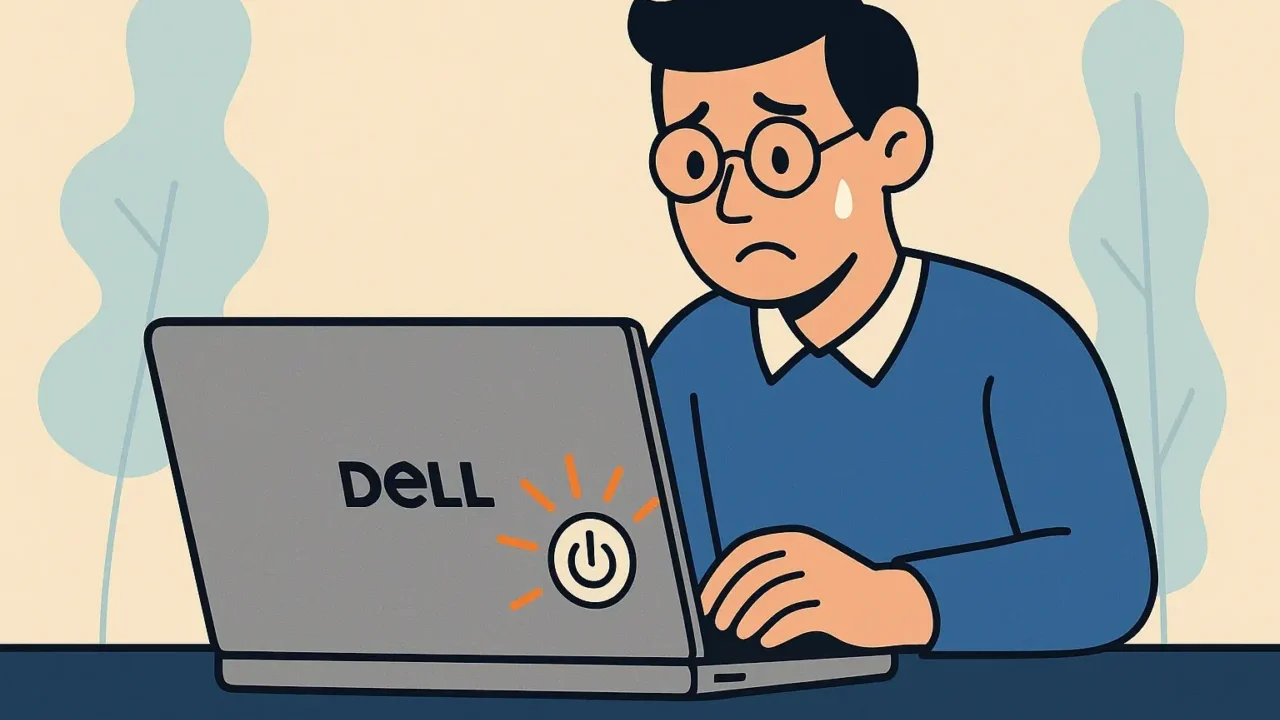突然Dellパソコンの電源が入らなくなり、次のような症状に心当たりはありませんか?
- 電源ボタンを押しても反応せず、画面が真っ暗なまま
- 本体の電源ランプが「オレンジ2回+7回」で点滅している
- ファンやHDDの駆動音が聞こえない
このような状態は、Dell特有の自己診断LEDエラーコードで、液晶表示装置(LCD)関連のハードウェアトラブルが発生している可能性を示しています。原因を特定せずに電源を入れ続けると、内部パーツのさらなる損傷やデータ消失につながるリスクもあります。まずは落ち着いて、安全な方法で状況を確認しましょう。
本記事では、オレンジ2回+7回の点滅が何を意味するのか、考えられる故障原因とその対処法を専門的な視点でわかりやすく解説しています。
「この状態からどうすれば復旧できるのか分からない」「大事なデータが入っているので不安」――そんなときは、24時間365日対応の無料診断をご利用ください。今すぐ状況を確認して、適切な対処法を見極めましょう。
目次
「オレンジ2回+7回点滅」が示す主な原因
この点滅パターンは、LCD(液晶パネル)やその接続部分に異常が発生している際に多く確認されます。特にノートパソコンでは、開閉や持ち運び時のダメージがケーブルやパネルに影響を及ぼしやすいため注意が必要です。
液晶パネル自体の故障
LCDパネルそのものが物理的に故障している場合、内部回路が正しく動作せず、エラーとして2回+7回の点滅を出すことがあります。衝撃や経年劣化が原因です。
LCDケーブルの接触不良や断線
ノートPCでは液晶ケーブルがヒンジ部分を通っており、頻繁な開閉で摩耗・断線することがあります。断線や接触不良があると、信号が正常に伝達されずLCDに映像が出ません。
マザーボード側のLCD出力回路の異常
GPUや映像出力回路に障害が発生している場合も、LCDが機能しなくなり、このようなエラー点滅につながります。部品の損傷やチップの劣化が原因です。
電源ユニットまたはCMOSバッテリーの劣化
まれに、電源供給系統の不具合やCMOSバッテリーの劣化がLCD出力に影響を与えることがあります。特に長期間使用されたパソコンでは、こうした経年劣化による障害に注意が必要です。
このような障害を放置すると、画面がまったく表示されなくなるだけでなく、BIOSの起動やOSの立ち上げすらできなくなる可能性があります。早期の診断と対処が求められます。
その点、デジタルデータリカバリーでは、豊富な経験と高度な技術をもとに、電源系統やCMOS関連のトラブルにも対応しています。初期診断とお見積りは無料で、24時間365日対応しておりますので、デバイスの不調を感じた場合は、できるだけ早くご相談ください。
【要注意】メーカーや修理業者に依頼することのリスク

Windows 11で「CRITICAL PROCESS DIED」エラーが無限ループする――そんなトラブルに直面したとき、多くの方がメーカーや修理業者への依頼を考えるかもしれません。
確かに本体の修理や部品交換は可能ですが、HDDやSSDなどの記憶媒体の初期化・交換によって、データは全て消えてしまいます。
失いたくないデータを守りたい場合は、メーカーや修理業者ではなくデータ復旧の専門業者に相談するのが確実です。デジタルデータリカバリーではデータを保ったまま、故障した機器に対応できます。以下の3つの点で多くの方に選ばれています。
- 相談実績46万件以上(2011年1月~)の豊富な対応経験に基づき、個人・法人問わず幅広いトラブルに対応
- 一部復旧を含む復旧件数割合91.5%(※内、完全復旧57.8%。復旧件数割合=データ復旧件数/データ復旧ご依頼件数。2023年10月実績)という業界トップクラスの技術力
- 他社で「復旧不可」とされた機器の対応実績が7,300件越えにものぼり、独自の復旧技術を保有
大切なデータを守るには、メーカーや修理業者ではなく当社にご相談ください。
「オレンジ2回+7回点滅」の対処法
このエラーコードが出ている場合、LCD関連の障害を中心に以下の対処を行うことで、症状の改善が見込めます。ノートパソコンでは外部モニターを活用した確認作業が有効です。
外部モニターで映像出力を確認する方法
ノートパソコンの場合、外部モニターを使って映像が表示されるかを確認することで、LCD側の問題かどうかを特定できます。
- HDMIまたはDisplayPortケーブルを用意します。
- パソコンを外部モニターに接続し、電源を入れます。
- 外部モニターに映像が表示されるかを確認します。表示されればLCDまたはケーブルに問題があります。
LCDケーブルの再接続・断線確認手順
液晶ケーブルの接触不良や断線がある場合は、再接続または交換で復旧することがあります。
- PCの電源を完全に切り、バッテリーやACアダプタを外します。
- 裏蓋を開けてLCDケーブルの接続部を確認します。
- ケーブルを一度外し、異物や破損がないか確認後、しっかり再接続します。
液晶パネルを交換する手順
パネル自体が故障している場合は、交換が必要です。作業には一定の技術が求められます。
- 型番に適合する交換用液晶パネルを準備します。
- LCDベゼルを外し、パネルを固定しているネジを外します。
- パネル背面のケーブルを慎重に外し、新しいパネルに取り付け、元通りに組み立てます。
電源ユニット・マザーボードを点検する方法
まれに電源供給や基板自体の障害が原因になるため、電源ユニットやマザーボードの確認も必要です。
- 電源ケーブルやACアダプターを別の正常なもので試します。
- 内部の電源ユニットが正常に通電しているかを確認します。
- 異音や焦げ跡がないかマザーボードを目視確認し、異常があれば修理または交換します。
CMOSバッテリーを確認・交換する手順
長期使用でCMOSバッテリーが劣化すると、電源起動に影響を与えることがあります。
- PCを分解し、マザーボード上のボタン型バッテリー(CR2032など)を確認します。
- 古いバッテリーを慎重に取り外し、新しいバッテリーに交換します。
- すべての部品を元通りに戻して、PCを起動し直します。
LCDやマザーボードの修理・交換には、繊細な部品の取り扱いと専門知識が求められます。自己判断で分解を行うと、状態が悪化したり保証が無効になるリスクもあります。
操作に不安がある場合や、大切なデータが残されている場合は、速やかに専門業者に相談しましょう。初期診断やお見積りは無料のため、安心してご相談いただけます。
当社は、一部復旧を含む復旧件数割合91.5%(内、完全復旧57.8%。復旧件数割合=データ復旧件数/データ復旧ご依頼件数。2023年10月実績)を誇ります。46万件以上の相談実績(2011年1月以降)を持ち、官公庁・法人1万社以上との取引実績があります。
「少しでも不安を感じたら、まずはお気軽にお電話を。相談は無料、24時間365日体制で対応しています。」
自力で対応できない場合はデータ復旧の専門業者に相談する

自力で対応できない場合や、機器が物理的に破損している場合、個人での修復は困難です。重要なデータが含まれている場合、データ復旧専門業者に依頼するのが最も安全です。
データ復旧業者では、問題の根本原因を特定し、安全にデータを回復する最善の方法を提案できます。デジタルデータリカバリーでは、相談から初期診断・お見積りまで24時間365日体制で無料でご案内しています。まずは復旧専門のアドバイザーへ相談することをおすすめします。
デジタルデータリカバリーの強み
 デジタルデータリカバリーは、「データ復旧専門業者として14年連続国内売上No.1」の実績を誇る信頼できる業者です。
デジタルデータリカバリーは、「データ復旧専門業者として14年連続国内売上No.1」の実績を誇る信頼できる業者です。
一部復旧を含む復旧件数の割合は91.5%(内、完全復旧57.8%。復旧件数割合=データ復旧件数/データ復旧ご依頼件数。2023年10月実績)を誇り、これまでに他社で復旧が難しいとされた機器についても、これまでに7,300件以上のご相談をいただいています。諦める前に、大切なデータを取り戻すチャンスをぜひデジタルデータリカバリーにお任せください。
初期診断・相談・見積まで無料で対応可能
初期診断とは、機器に発生した障害の原因を正確に特定し、復旧の可否や復旧方法を確認する工程です。デジタルデータリカバリーでは、経験豊富な技術者が「初期診断」を行い、内部の部品にダメージを与えることなく問題を見つけます。
データ障害のパターン15,000種類以上もありますが、「ご相談件数46万件超」(算出期間:2011年1月1日~)を持つ当社は、それぞれの障害原因をデータベースから即座に情報を引き出し、原因を正確に特定できる体制を整えています。
よくある質問
いえ、かかりません。当社では初期診断を無料で実施しています。お客様の機器に初期診断を行って初めて正確なデータ復旧の費用がわかりますので、故障状況を確認しお見積りをご提示するまで費用は頂いておりません。
※ご郵送で機器をお預けいただいたお客様のうち、チェック後にデータ復旧を実施しない場合のみ機器の返送費用をご負担頂いておりますのでご了承ください。
機器の状態によって故障の程度が異なりますので、復旧完了までにいただくお時間はお客様の機器お状態によって変動いたします。
弊社は、復旧完了までのスピードも強みの1つで、最短即日復旧・ご依頼の約8割を48時間以内に復旧完了などの実績が多数ございます。ご要望に合わせて柔軟に対応させていただきますので、ぜひご相談ください。
営業時間は以下の通りになっております。
365日24時間、年中無休でお電話でのご相談・復旧作業・ご納品・アフターサービスを行っています。お困りの際は是非ご相談ください。
電話受付:0:00~24:00 (24時間対応)
電話番号:0800-333-6302
来社受付:9:30~21:00
復旧できる可能性がございます。
弊社では他社で復旧不可となった機器から、データ復旧に成功した実績が多数ございます。 他社大手パソコンメーカーや同業他社とのパートナー提携により、パートナー側で直せない案件を数多くご依頼いただいており、様々な症例に対する経験を積んでおりますのでまずはご相談ください。
この記事を書いた人

デジタルデータリカバリー データ復旧エンジニア
累計相談件数46万件以上のデータ復旧サービス「デジタルデータリカバリー」において20年以上データ復旧を行う専門チーム。
HDD、SSD、NAS、USBメモリ、SDカード、スマートフォンなど、あらゆる機器からデータを取り出す国内トップクラスのエンジニアが在籍。その技術力は各方面で高く評価されており、在京キー局による取材実績も多数。2021年に東京都から復旧技術に関する経営革新優秀賞を受賞。